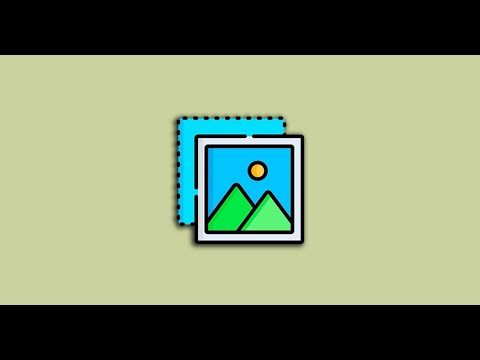این wikiHow به شما می آموزد که چگونه در یک پیام Discord با یک ایموجی گویا واکنش نشان دهید.
مراحل

مرحله 1. Discord را باز کنید
این یک نماد بنفش یا آبی با کنترل بازی سفید است. آن را در کشوی برنامه یا روی صفحه اصلی پیدا خواهید کرد.

مرحله 2. روی ap ضربه بزنید
در گوشه سمت چپ بالای صفحه قرار دارد.

مرحله 3. سرور را انتخاب کنید
نمادهای سرور در سمت چپ صفحه نمایش داده شده است.

مرحله 4. یک کانال را انتخاب کنید

مرحله 5. روی پیام ضربه بزنید و نگه دارید
یک منوی بازشو ظاهر می شود.
اگر نمی توانید پیامی را که می خواهید نسبت به آن واکنش نشان دهید پیدا کنید ، می توانید آن را جستجو کنید. ضربه زدن ⁝ در سمت راست بالای صفحه و انتخاب کنید جستجو کردن ، سپس معیارهای خود را وارد کنید. وقتی پیام در نتایج جستجو ظاهر شد ، روی ضربه بزنید پرش به چت ، سپس روی پیام ضربه بزنید و نگه دارید.

مرحله 6. روی افزودن واکنش ضربه بزنید
لیستی از ایموجی ها ظاهر می شود.

مرحله 7. روی یک ایموجی ضربه بزنید
این ایموجی اکنون درست در زیر پیام ظاهر می شود.